اچو ته هڪ ماڊل مثال طور وٺون. "گراهڪ" . ڪجھ گراهڪ شايد جاگرافيائي نقشي تي ھڪڙي جڳھ کي نشان ھڻڻ جي قابل ٿي سگھن ٿا جيڪڏھن توھان انھن کي پهچايو. درست همراهن فيلڊ ۾ لکيل آهن "مقام" .
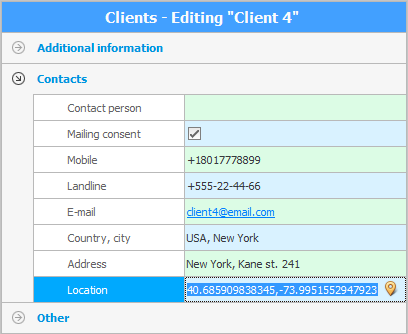
پروگرام گراهڪ ، آرڊر ۽ ان جي شاخن جي همراهن کي ذخيرو ڪري سگھي ٿو.
مثال طور، جيڪڏهن اسان "ترميم ڪريو" ڪسٽمر ڪارڊ، پوء ميدان ۾ "مقام" توھان ڪلڪ ڪري سگھوٿا ڪوآرڊينيٽ سليڪشن بٽڻ ساڄي ڪنڊ تي واقع.
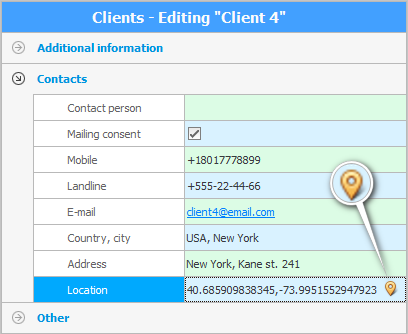
هڪ نقشو کلي ويندو جتي توهان گهربل شهر ڳولي سگهو ٿا، پوءِ زوم ان ڪريو ۽ درست پتو ڳوليو.
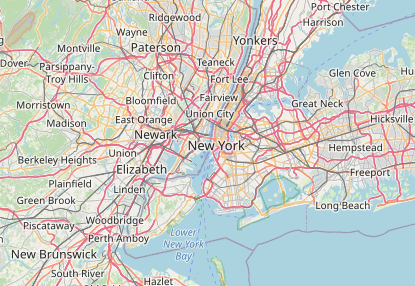
جڏھن توھان نقشي تي گھربل جڳھ تي ڪلڪ ڪندا، اتي ڪلائنٽ جي نالي سان ھڪ ليبل ھوندو جنھن لاءِ توھان جڳھ بيان ڪندا.
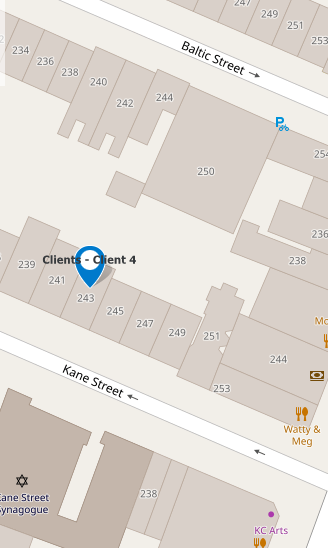
جيڪڏھن توھان چونڊيو آھي صحيح جڳھ، ڪلڪ ڪريو ' محفوظ ڪريو ' بٽڻ تي نقشي جي چوٽي تي.
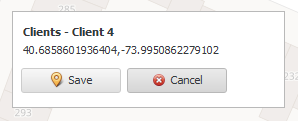
چونڊيل همراهن کي ڪلائنٽ جي ڪارڊ ۾ شامل ڪيو ويندو جنهن ۾ ترميم ڪئي پئي وڃي.
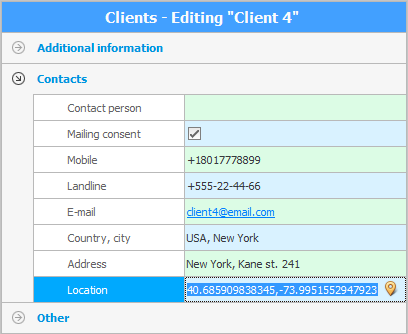
اسان بٽڻ کي دٻايو "بچايو" .
هاڻي اچو ته ڏسون ته ڪئين ڪلائنٽ جن جي همراهن کي اسان ڊيٽابيس ۾ محفوظ ڪيو آهي ڏيکاريا ويندا. مکيه مينيو جي مٿي "پروگرام" هڪ ٽيم چونڊيو "نقشو" . هڪ جاگرافيائي نقشو کلي ويندو.
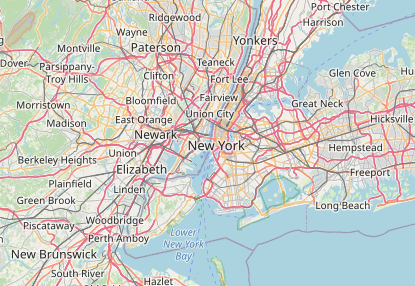
ڏيکاريل شين جي لسٽ ۾، ان باڪس کي چيڪ ڪريو جيڪو اسان ڏسڻ چاهيون ٿا ' ڪلائنٽ '.
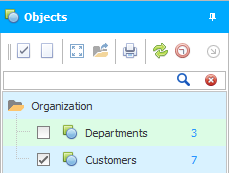
توھان آرڊر ڪري سگھوٿا ڊولپرز کي ' يونيورسل اڪائونٽنگ سسٽم ' جي نقشي تي ڏيکاريل شين جي لسٽ کي تبديل ڪرڻ يا اضافي ڪرڻ لاءِ.
ان کان پوءِ، توھان ڪلڪ ڪري سگھوٿا ' سڀ شيون ڏيکاريو نقشي تي ' بٽڻ ته جيئن نقشي جي ماپ خود بخود ترتيب ڏني وڃي، ۽ سڀ ڪلائنٽ ڏسڻ واري علائقي ۾ آھن.
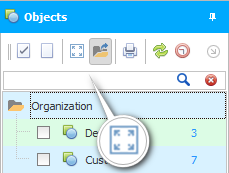
ھاڻي اسان گراهڪن جا ڪلستر ڏسون ٿا ۽ محفوظ طور تي اسان جي ڪاروباري اثر جو تجزيو ڪري سگھون ٿا. ڇا شهر جا سڀئي علائقا توهان جي طرفان ڍڪيل آهن؟
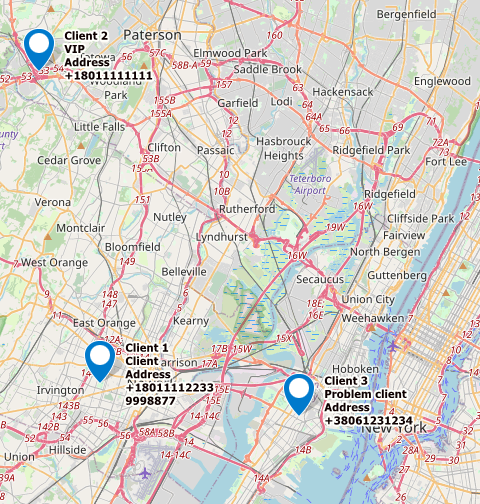
ڪلائنٽ مختلف تصويرن ۾ ڏيکاريا ويا آهن ان تي منحصر آهي ته ڇا انهن جو تعلق اسان جي درجه بندي ۾ 'باقاعده'، 'مسئلو' ۽ 'ڏاڍي اهم' سان آهي.
ھاڻي توھان نقشي تي پنھنجي سڀني اسٽورن جي جڳھ کي نشانو بڻائي سگھو ٿا. پوء نقشي تي انهن جي ڊسپلي کي فعال ڪريو. ۽ پوءِ ڏسو، ڇا کليل اسٽورن جي ويجھو وڌيڪ گراهڪ آهن، يا شهر جي مختلف حصن مان ماڻهو هڪجهڙائي سان توهان جون شيون خريد ڪن ٿا؟
![]() ' USU ' سمارٽ پروگرام جاگرافيائي نقشو استعمال ڪندي رپورٽون ٺاهي سگھي ٿو.
' USU ' سمارٽ پروگرام جاگرافيائي نقشو استعمال ڪندي رپورٽون ٺاهي سگھي ٿو.
ٻين مددگار عنوانن لاءِ هيٺ ڏسو:
![]()
يونيورسل اڪائونٽنگ سسٽم
2010 - 2024